كيفية تغيير اتجاه النص في Excel (التدوير أو من اليمين إلى اليسار)
هل سبق لكم العمل مع نص باللغة العربية أو العبرية لا تتم محاذاته بشكل صحيح؟ استخدام اتجاه النص يساعد في مثل هذه المواقف.
تدوير العناوين يجعل قراءة جداول البيانات الخاصة بكم سهلة، وإذا كنتم تعملون بلغات مختلفة، فإن التبديل إلى وضع من اليمين إلى اليسار (RTL) يساعد. بمجرد معرفتكم بكيفية العمل مع اتجاه النص، ستبدأ جداول البيانات الخاصة بكم في الظهور بشكل أفضل وأكثر فاعلية.
سيوضح لكم هذا الدليل خطوة بخطوة كيفية تغيير اتجاه النص في جداول بيانات Excel.
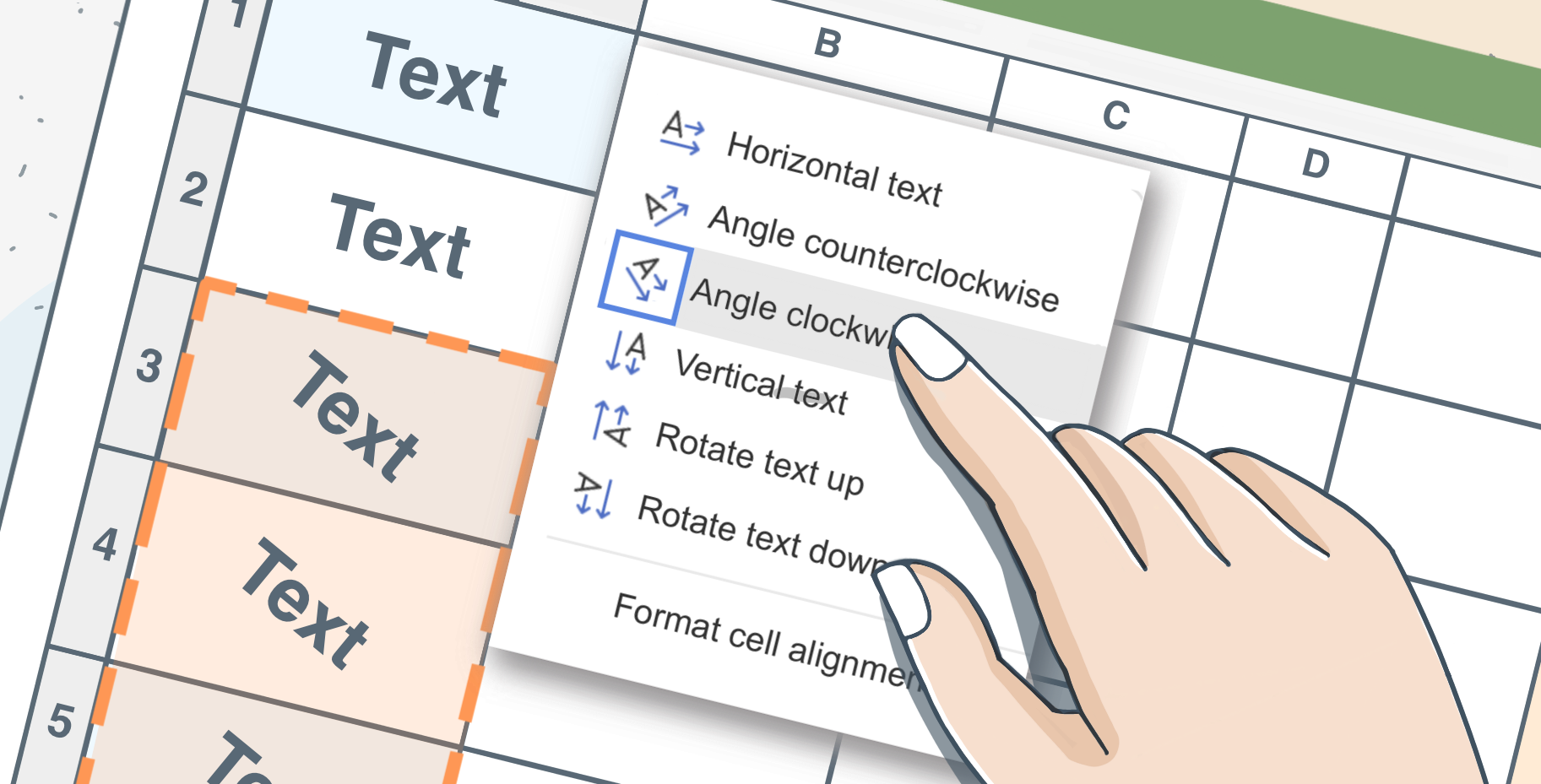
لماذا تغيير اتجاه النص أو توجيهه في Excel؟
تغيير اتجاه النص في Excel ليس فقط لجعله يبدو أفضل، بل هو أيضًا طريقة ذكية لتحسين الشفافية والتخطيط.
- تحسين إمكانية القراءة للنص العمودي: يسمح لكم النص المدور بوضع عناوين طويلة في أعمدة منظمة دون تغيير حجم الورقة بأكملها.
- إنشاء لوحات معلومات جذابة بصريًا: إذا قمتم بضبط الاتجاه بشكل صحيح، ستبدو جداول البيانات الخاصة بكم نظيفة، ومنظمة، واحترافية. هذا يساعد حقًا في تقديم تقارير ولوحات معلومات أفضل. على سبيل المثال، عند إعداد تقرير مبيعات شهري، فإن تدوير أسماء المنتجات الطويلة أو محاذاة النص العربي بشكل صحيح يجعل من السهل على مديركم مراجعة البيانات.
- دعم لغات الكتابة من اليمين إلى اليسار (RTL): إذا كان عملكم يتكون من اللغات العربية أو العبرية أو الفارسية، فإن استخدام اتجاه النص من اليمين إلى اليسار سيجعل نصكم يتدفق بشكل طبيعي ليقرأ من اليمين إلى اليسار.
كيفية تدوير النص في Excel
يساعد تدوير النص في توفير المساحة ويجعل محتوى جدول البيانات الخاص بكم قابلاً للقراءة. إليكم الخطوات التي توضح كيفية تدوير النص في محرر جداول البيانات ONLYOFFICE.
الخطوة 1: حددوا الخلية (الخلايا) التي تحتوي على النص الذي تريدون تدويره.
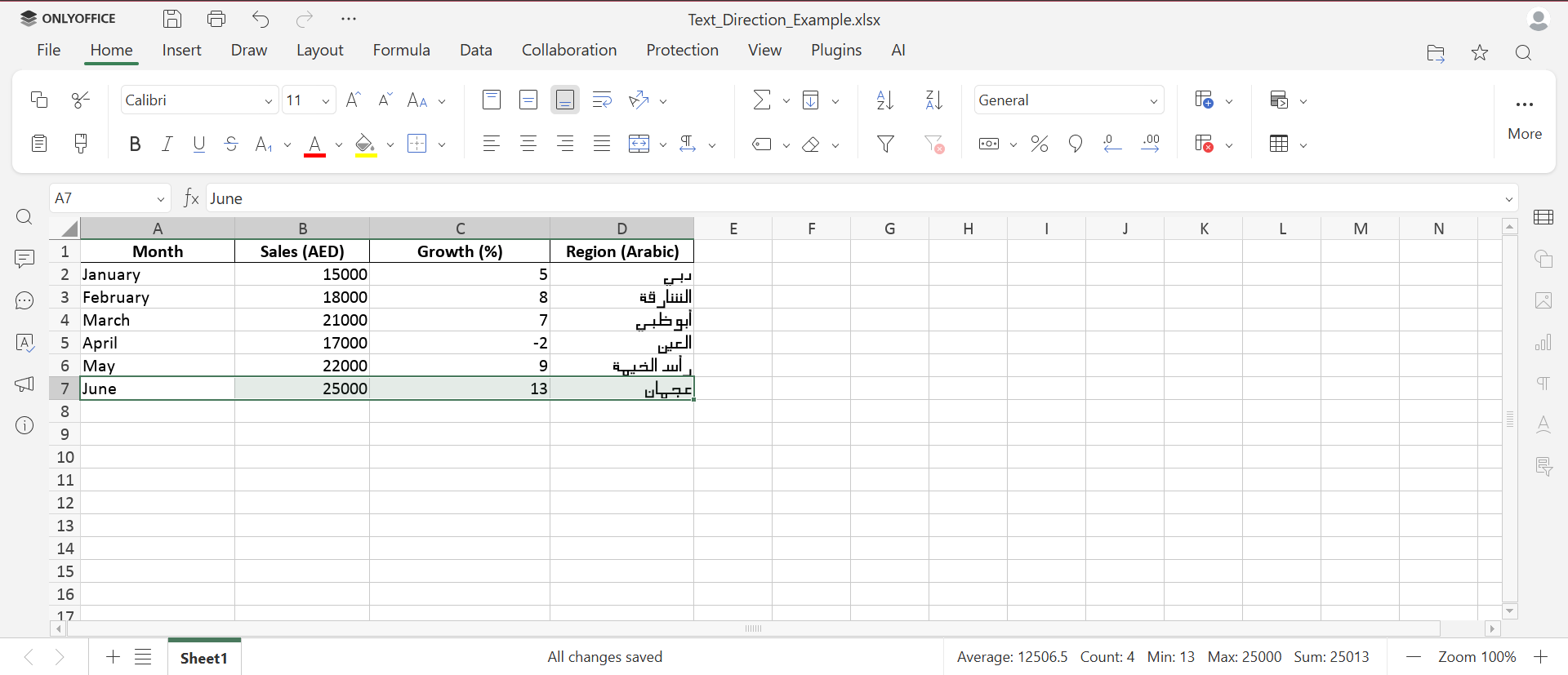
الخطوة 2: من علامة التبويب “الصفحة الرئيسية” (Home) على شريط الأدوات، حددوا أيقونة اتجاه النص (حرف “A” مائل).
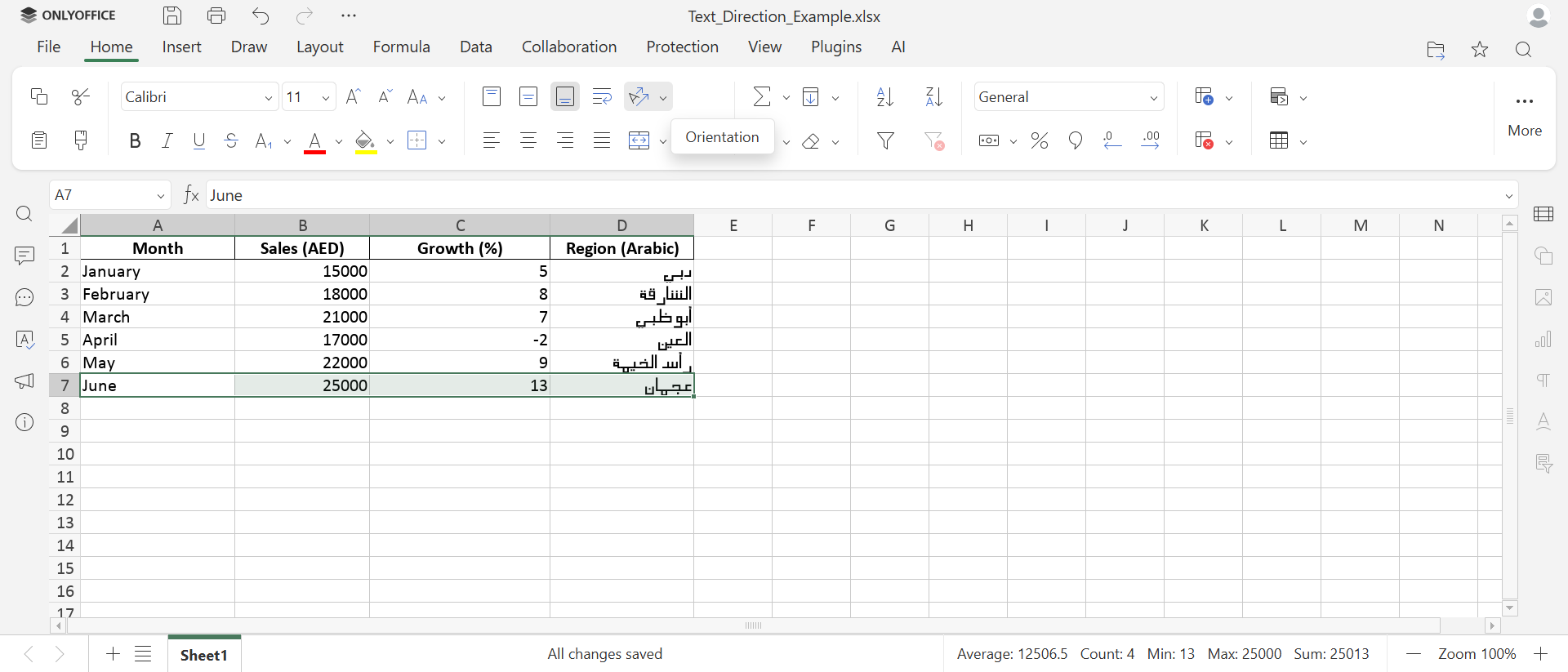
الخطوة 3: اختاروا نمط التدوير الذي يناسبكم بشكل أفضل:
- زاوية عكس اتجاه عقارب الساعة / في اتجاه عقارب الساعة
- نص عمودي
- نص أفقي
- تدوير لأعلى / لأسفل
- تنسيق محاذاة الخلية لزوايا مخصصة.
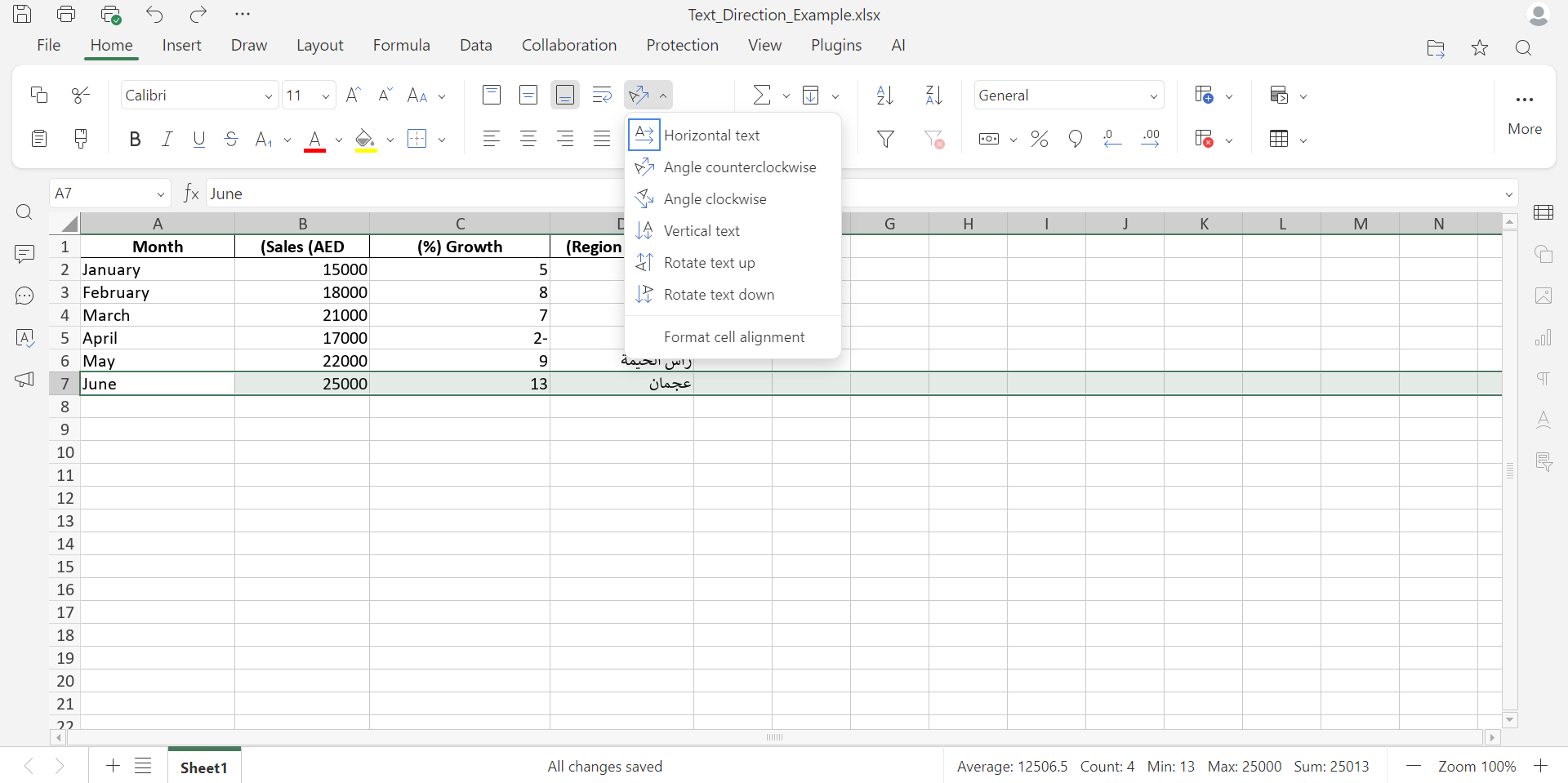
الخطوة 4: بعد اتباع هذه الخطوات، سيتم محاذاة النص وتدويره بدقة، وسيبدو جدول البيانات الخاص بكم مرتبًا، ومنظمًا، وأسهل في القراءة.
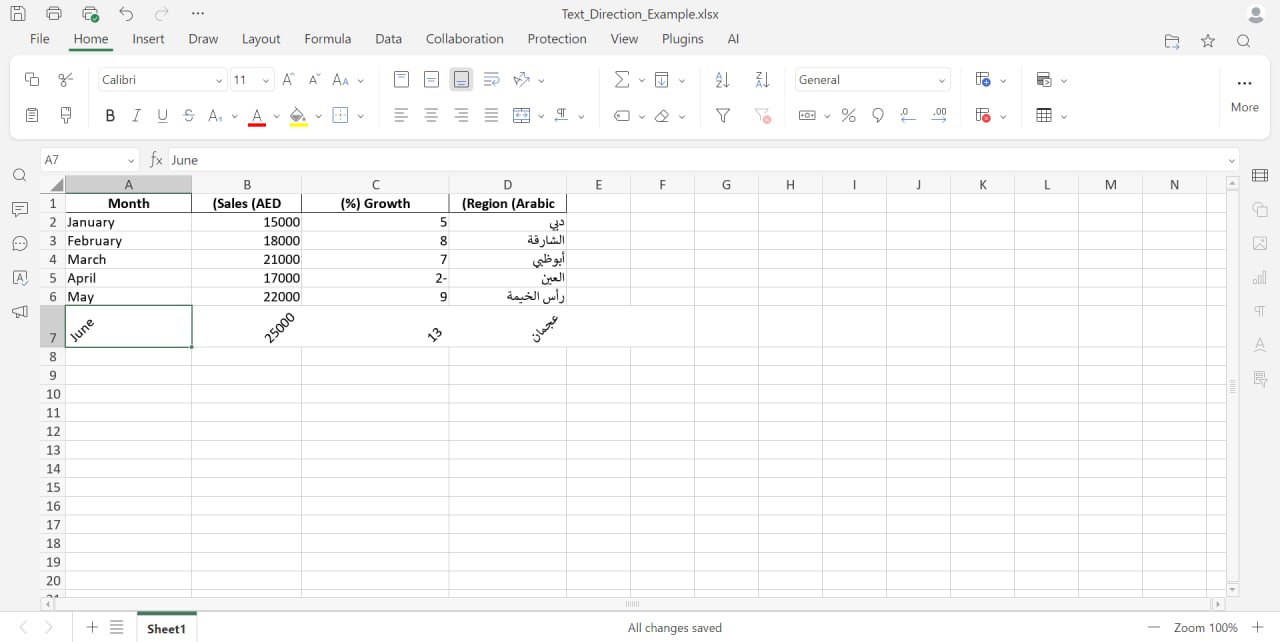
كيفية تغيير اتجاه النص إلى RTL في Excel
ما هو وضع RTL؟
وضع RTL (من اليمين إلى اليسار) لا يتعلق فقط بقلب النص. إنه يحول الورقة بأكملها مثل تدفق النص، والمحاذاة، وترتيب الخلايا، بحيث تتماشى بشكل طبيعي من اليمين إلى اليسار.
هذا مهم للمستخدمين الذين يعملون باللغة العربية أو العبرية أو الفارسية، حيث يتم نقل تدفق النص، والمحاذاة، وترتيب الخلايا بالكامل من اليمين إلى اليسار.
الفرق بين تدوير النص واتجاهه
كلاهما له معانٍ مختلفة، ومن المهم للمستخدم أن يفهم ما يبحث عنه.
- تدوير النص يغير زاويته للتصميمات.
- تغيير الاتجاه يجري تعديلات على كيفية تدفق النص ومحاذاته على الصفحة.
كيفية تمكين اتجاه النص من اليمين إلى اليسار
ميزة اتجاه النص RTL متاحة في محرر جداول البيانات ONLYOFFICE منذ الإصدار 9.1
الخطوة 1: افتحوا جدول البيانات في ONLYOFFICE Docs (الإصدار 9.1 أو أحدث).
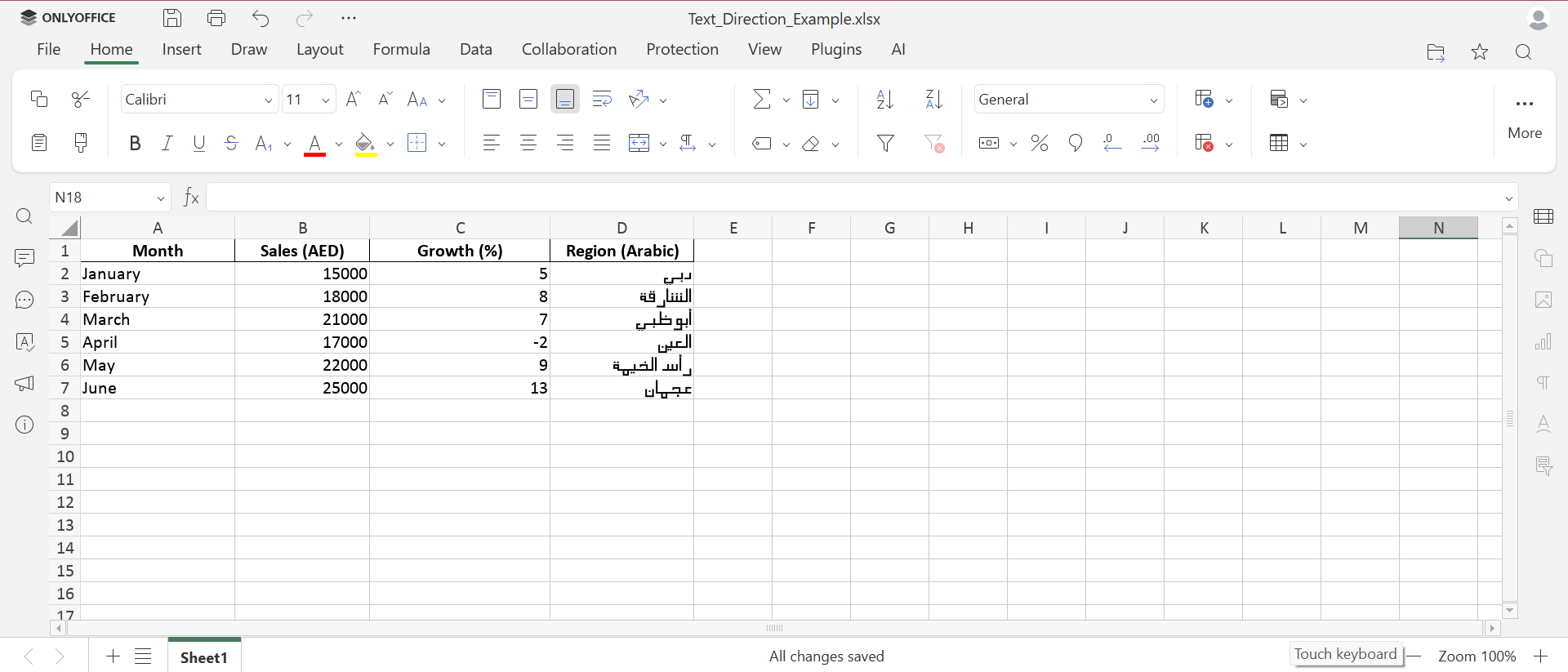
الخطوة 2: من علامة التبويب “تخطيط” (Layout)، ابحثوا عن خيار اتجاه من اليمين إلى اليسار وانقروا عليه.
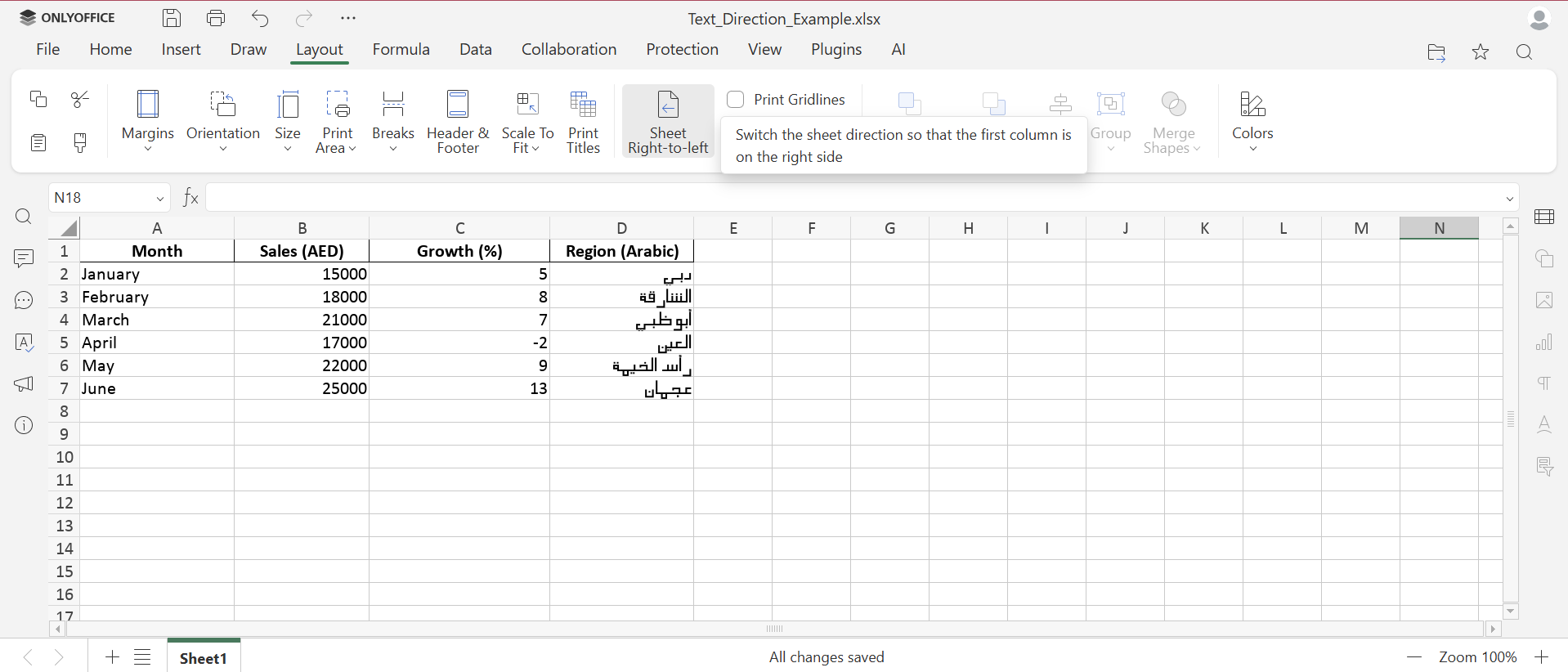
الخطوة 3: سيؤدي هذا تلقائيًا إلى تغيير تخطيط ورقة العمل، وحركة المؤشر، والمحاذاة.
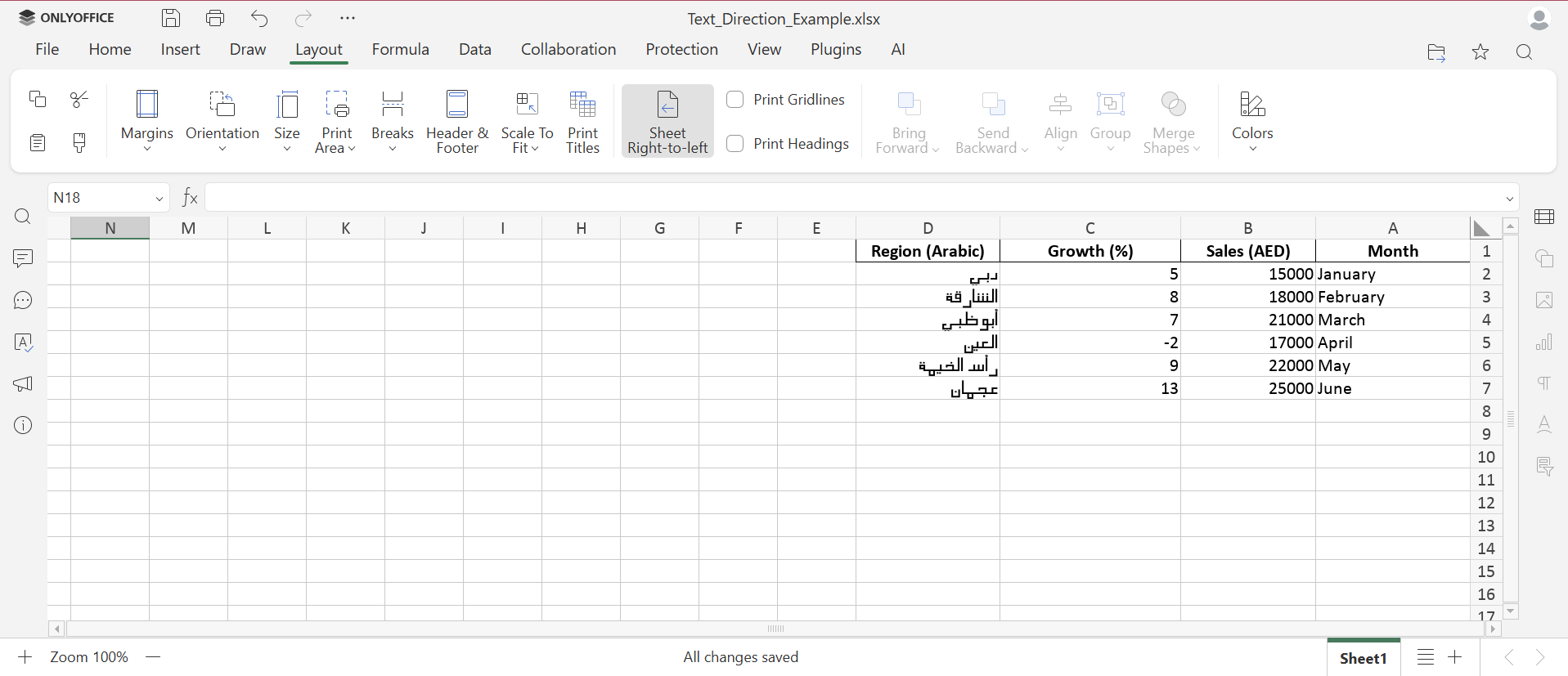
الخطوة 4: بمجرد أن تبدأوا في الكتابة، ستتم محاذاة نصكم بشكل طبيعي بلغة RTL المفضلة لديكم.
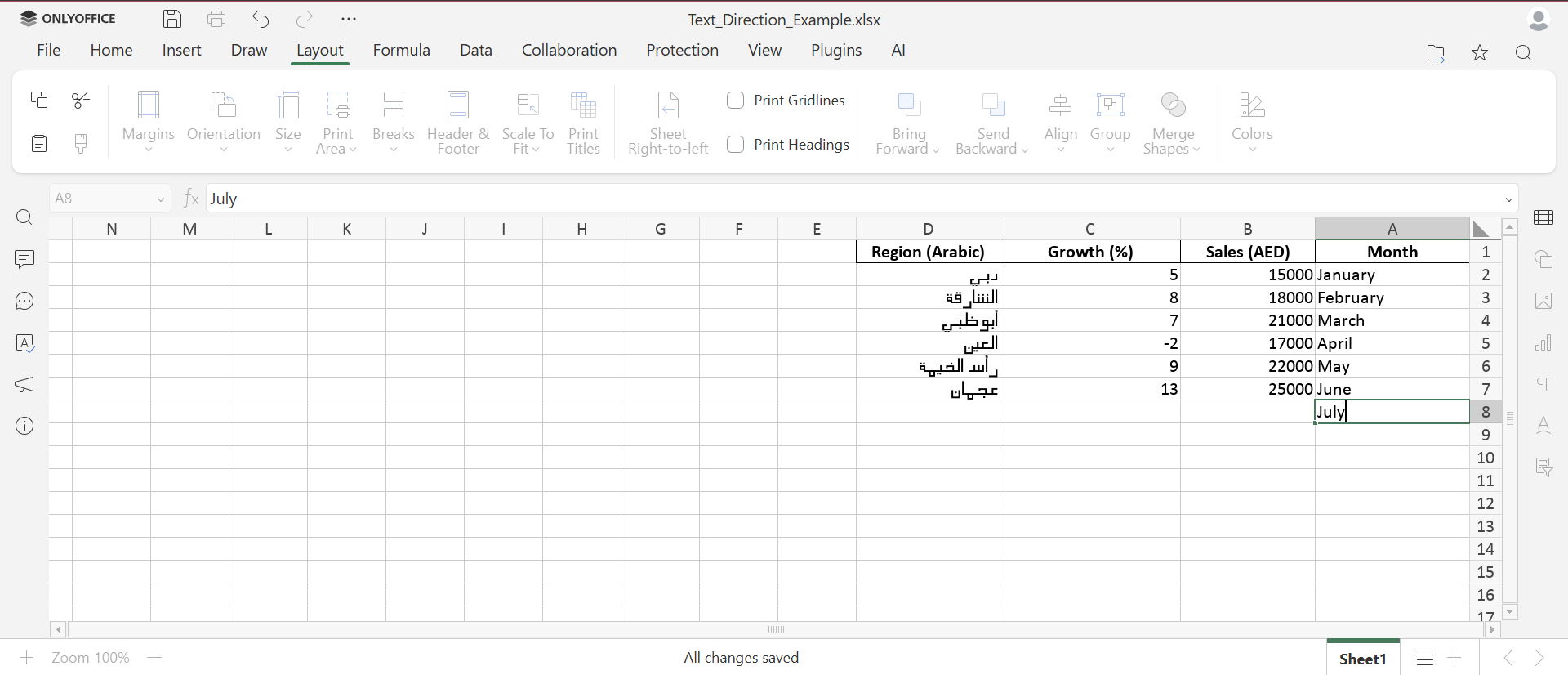
أفضل الممارسات لاستخدام اتجاه وتوجيه النص
عندما تستخدمون التدوير أو إعادة المحاذاة في Excel، ضعوا في اعتباركم الممارسات التالية:
- عند تدوير العناوين، يجب أن تكون قصيرة وواضحة.
- تجنبوا تدوير الزوايا كثيرًا لتحسين الوضوح.
- استخدموا وضع RTL فقط في حال العمل مع لغات RTL.
- اختبروا دائمًا تخطيطكم في “معاينة الطباعة” للتأكد من دقة المحاذاة.
- تأكدوا من الاتساق في اتجاه النص في جميع الأوراق لتنسيق احترافي.
مع هذه التعديلات الصغيرة، ستبدو تقاريركم ولوحة المعلومات الخاصة بكم مرتبة وأسهل في المتابعة.
اعملوا بسلاسة مع لغات RTL في ONLYOFFICE
يهدف ONLYOFFICE إلى التحسين المستمر لدعمه للغات RTL، مما يوفر محاذاة أفضل، وواجهة مستخدم معكوسة، وتوافقًا أفضل مع تنسيقات Excel.
إذا كنتم مستخدمين منتظمين للغات العربية أو العبرية أو الفارسية، فستقدرون كيفية تعامل ONLYOFFICE مع RTL في محرر جداول البيانات الخاص به.
إذا لم تجربوا ONLYOFFICE DocSpace، يمكنكم إنشاء مساحة عمل مجانية واستكشاف جداول البيانات القوية الخاصة به جنبًا إلى جنب مع جميع المحررات التعاونية الأخرى. يمكنكم تجربته عبر الإنترنت أو استكشاف ميزاته باستخدام محررات الحاسوب لدينا.
ONLYOFFICE ١. أنشئ حسابك المجاني من
،٢. قم بعرض و تحرير أو التعاون على المستندات، الجداول ، العروض التقديمية


